
发布时间:2022-09-09 13: 41: 49
电脑型号:联想拯救者R9000P 2021
软件版本:Mathtype7.4版本
系统:Win11
在使用Mathtype软件编辑矩阵公式时,需要使用空格将矩阵中的复数或者实数集合分隔开。那么在公式编辑器中如何在矩阵内打出空格,下面就给大家介绍Mathtype矩阵怎么打空格,Mathtype矩阵怎么打省略号。
一、Mathtype矩阵怎么打空格
空格在矩阵编辑中是不可缺少的部分,下面来介绍具体的操作流程。
1、首先进入Mathtype公式编辑器主页面,在主页的工具栏中找到Matrix矩阵编辑界面,并且将矩阵内容编辑在主页面中。

2、矩阵编辑完成后,在软件上方的工具栏中找到样式选项,将其中的数学样式更该成为文本样式。
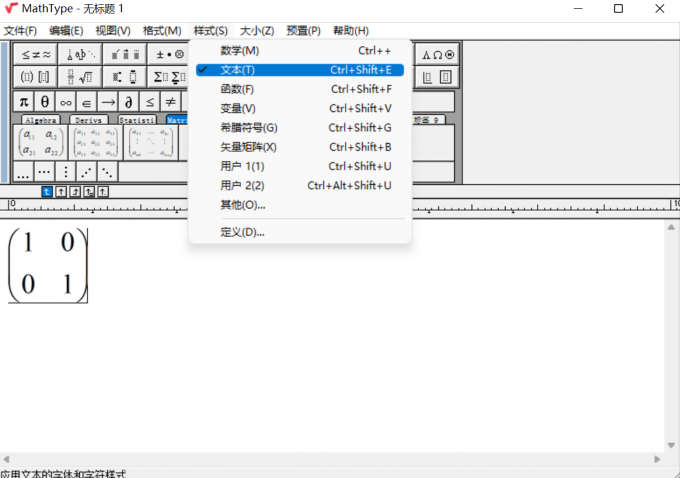
3、切换完成后,就可以在公式编辑器中完成空格的输入,而矩阵内部的空格可以通过直接添加矩阵而自动生成。
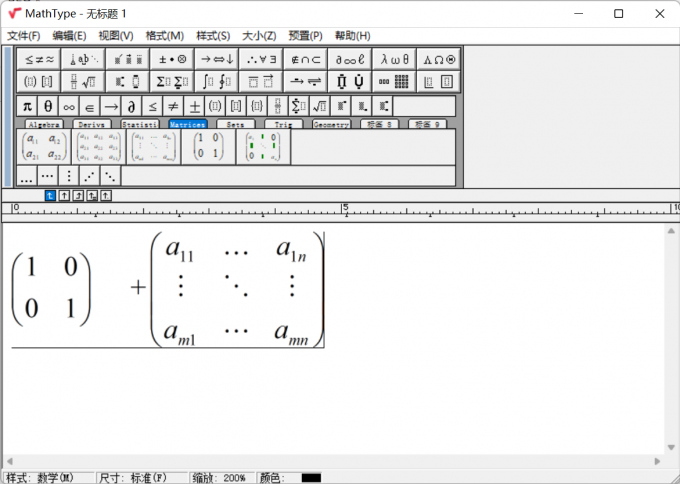
在矩阵公式中添加空格,是矩阵公式的必要要求,而在公式编辑中添加空格,可以增强公式编辑的灵活性。
介绍完了在公式编辑器中添加空格的方法,接下来再来介绍一种通过制表符添加空格的方式。
制表符在公式编辑器中起着将公式文本对齐的作用,使得公式整体表现更加整洁,就如同表格一样,因此被称作制表符。而在这里可以通过制表符来达到打出空格的效果。
1、首先在公式编辑器中输入相关的公式符号。
2、随后在需要进行空格编辑处按下Ctrl+Tab键,就会生成带有空格的制表符。

3、若是一个制表符无法完成空格内容的编辑,可以多次添加制表符。
二、Mathtype矩阵怎么打省略号
上面介绍了在Mathtype添加矩阵空格的操作方式,下面来继续介绍矩阵中怎么打省略号。
一般来说,矩阵中的省略号也是矩阵中不可缺少的部分,省略号在矩阵中主要省略行列与对角线之间的内容,使得矩阵整体表示更为简洁,下面来具体阐述操作步骤。
1、打开软件主页面,进入到公式编辑器后转入Matrix矩阵编辑界面。
2、进入矩阵编辑界面后,就可以在其中选择添加矩阵了。
3、添加完成矩阵后,在矩阵工具栏的下方,就有省略号添加的位置,只需要将鼠标移动到需要添加省略号的地方,随后点击相关的省略号选项,就能够完成省略号在矩阵中的添加了。
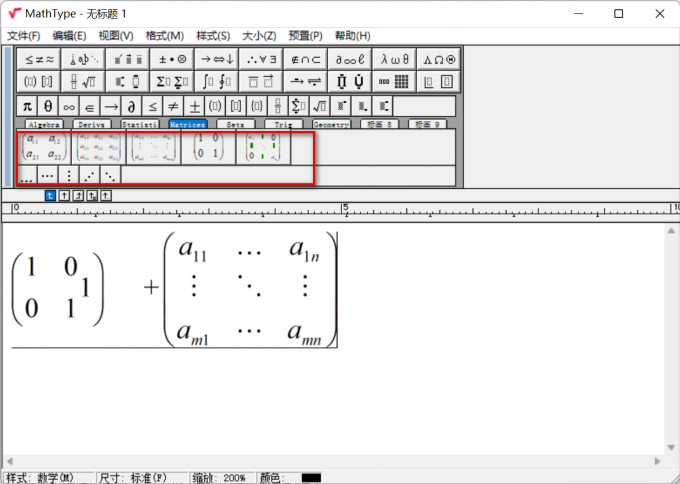
三、Mathtype中如何设置快捷键
上面说到了在Mathtype中进行公式编辑时可以使用快捷键,那么下面就来告诉大家如何在软件中自定义快捷键。
1、打开软件并且进入到主界面,随后在软件上方的工具栏中找到预置选项并点击进入。
2、进入后点击自定义键盘选项,就可以在公式编辑器软件中完成对键盘键位的自定义了。
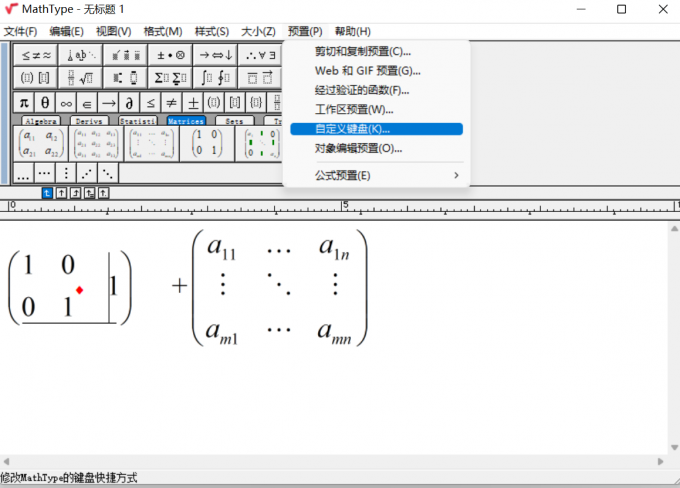
以上就是关于Mathtype矩阵怎么打空格,Mathtype矩阵怎么打省略号的具体内容了,更多软件详情就请大家访问Mathtype中文网站吧。
作者:星痕无野.
展开阅读全文
︾